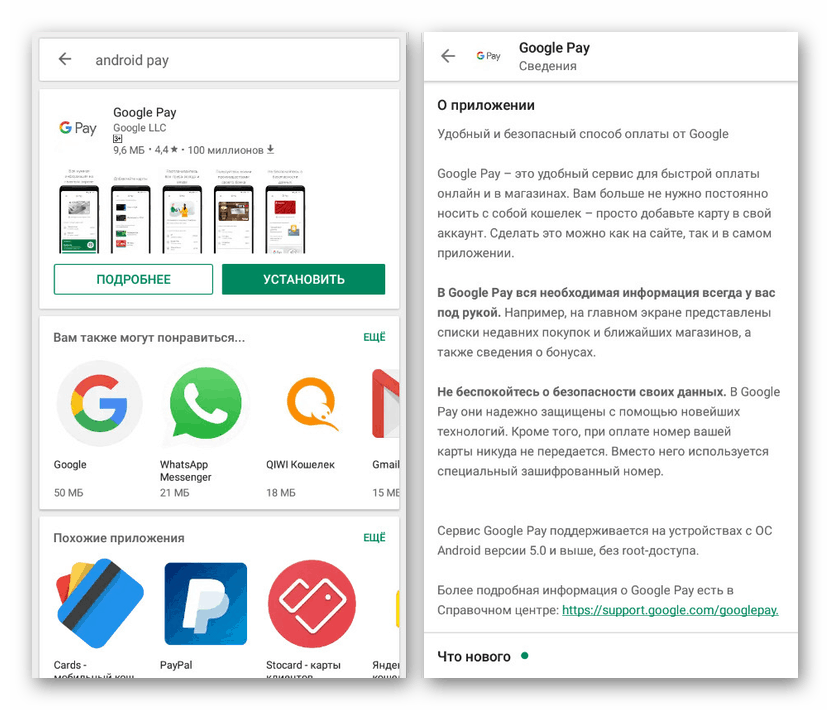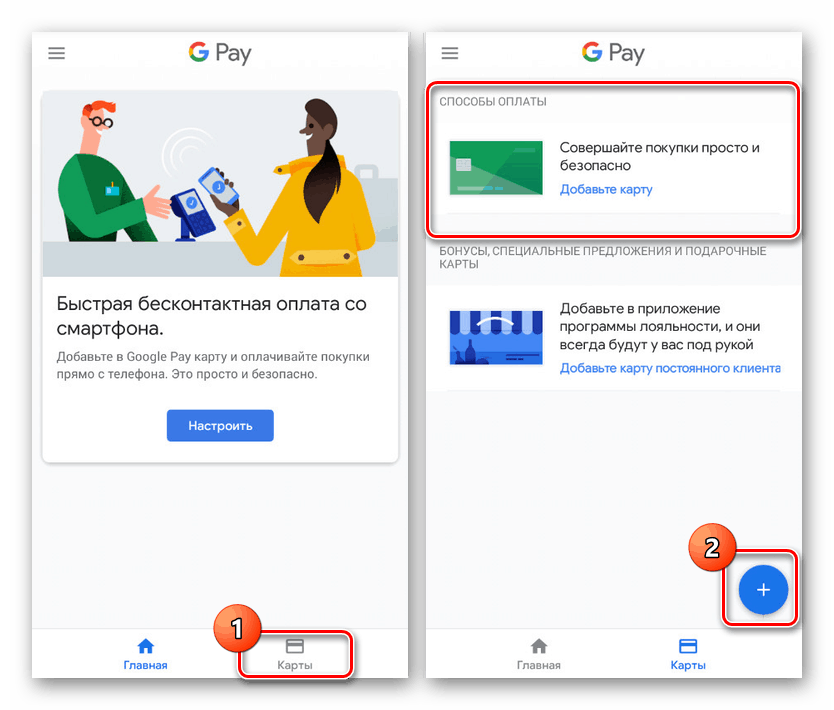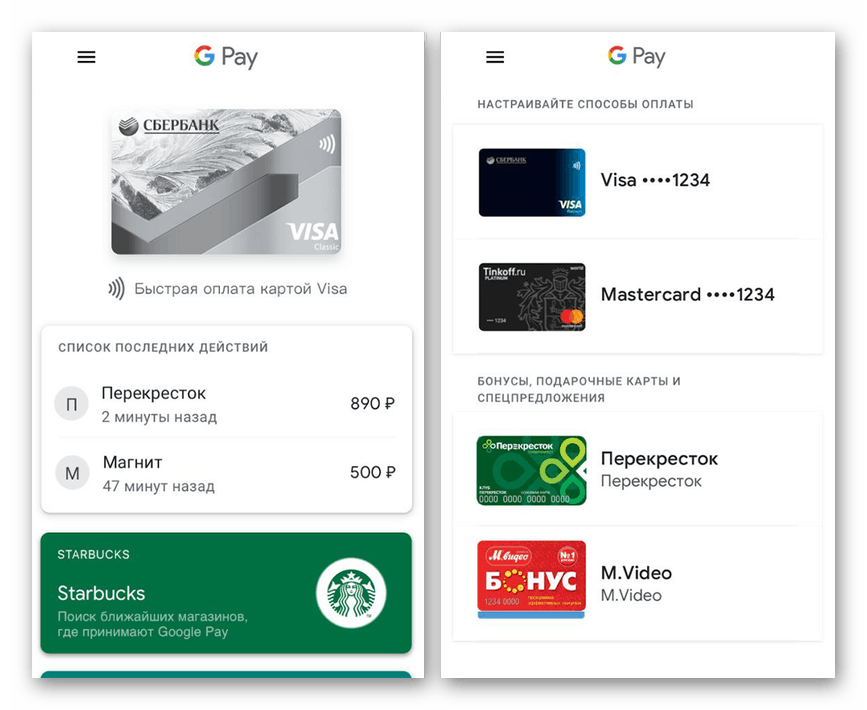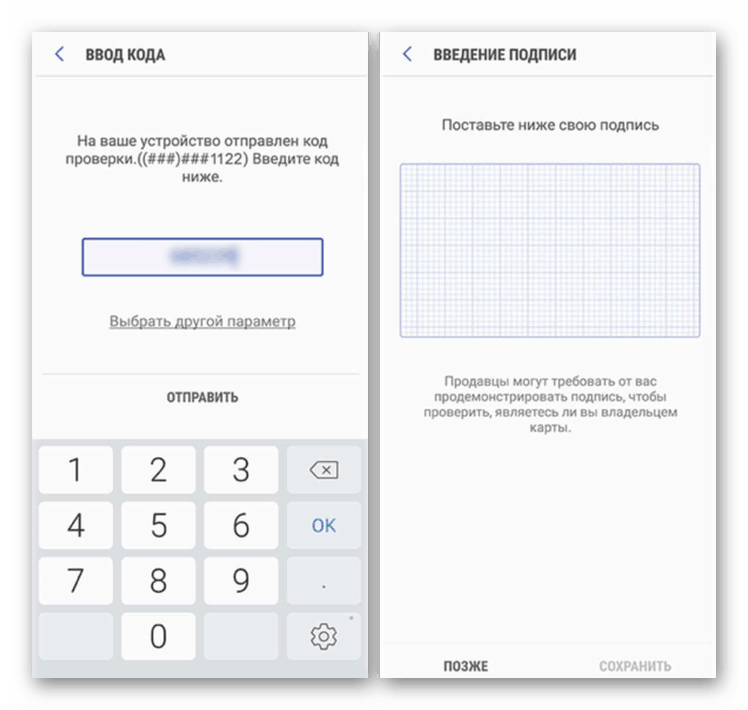Плащане за покупки от Android телефон вместо карта на Sberbank
Пластмасовите карти от различни банки, включително Сбербанк, са много популярни и се използват от огромен брой хора. С навлизането и масовото разпространение на безконтактната технология за плащане, картите престанаха да бъдат най-удобното средство за разплащане в магазините. В хода на тази инструкция ще говорим за свързване на карта на Sberbank със смартфон, базиран на Android.
съдържание
Плащане по телефон вместо карта на Сбербанк
Предпоставка за безконтактно плащане по телефона е наличието на NFC чип и съответно поддръжка за едно от специалните приложения в зависимост от модела и производителя на смартфона. Можете да направите връзка или чрез официалния софтуер от Sberbank, или като посочите данните на картата ръчно. Освен това, ако телефонът не поддържа този вид плащане, необходимите функции просто няма да бъдат.
Прочетете също: Приложения за плащане за телефон с Android
Вариант 1: Sberbank Online
Независимо от модела и производителя на телефона, но с активирана функция за безконтактно плащане, можете да свържете картата на Sberbank чрез официалния софтуер на тази банка. В същото време за плащане със смартфон могат да се използват само два вида пластмасови карти: MasterCard и Visa. Във втория случай са подходящи както карта с име, така и Momentum.
Изтеглете Sberbank Online от Google Play Store
- Изтеглете споменатото приложение от официалната страница, отворете и упълномощете. Разгледахме процеса по-подробно в следващите инструкции.
Повече подробности: Как да инсталирате Sberbank Online на Android
- От общия списък изберете картата, която искате да използвате, за да платите за покупки от телефона си. След това на страницата, която се отваря, използвайте бутона "Подробности" .
- Сред представените опции докоснете реда "Безконтактно плащане" . В зависимост от възможностите на телефона ще бъдете помолени да свържете чрез Android Pay или чрез Samsung Pay.
- За да завършите, щракнете върху бутона "Добави" и следвайте инструкциите на приложението. След приключване на екрана ще се появи известие за успешна връзка.
Забележка: Можете да обвържете неограничен брой банкови карти, но само да поддържате безконтактно плащане.

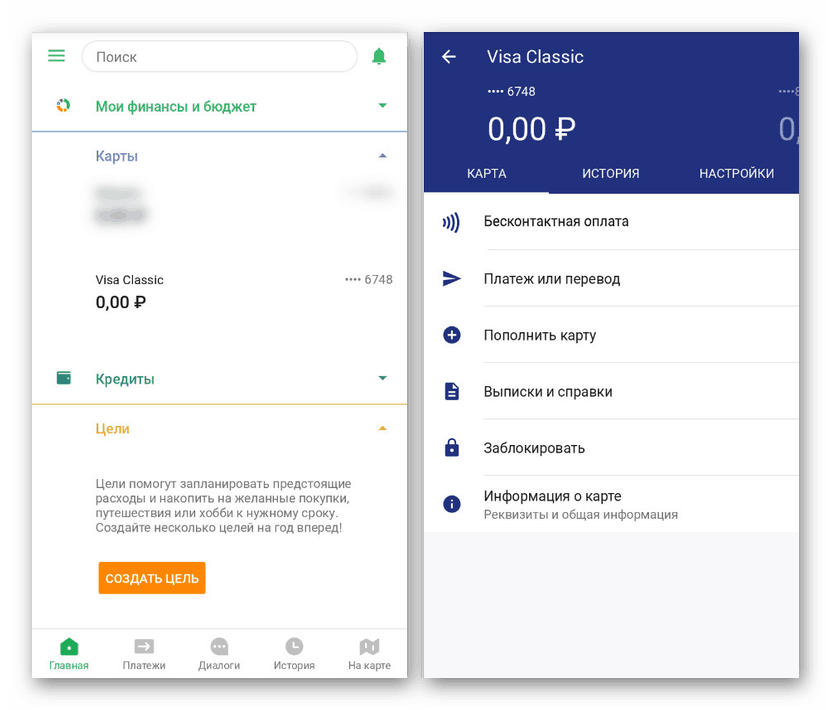
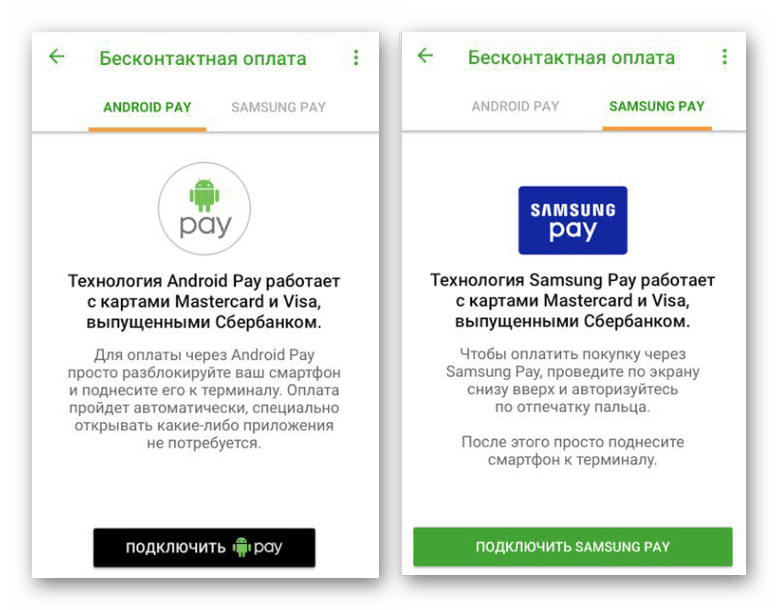
Тази опция е най-простата, тъй като ви позволява да избегнете процедурата за самостоятелно въвеждане на данни от картата с последваща проверка. Освен това Sberbank Online независимо определя приложението, използвано за безконтактно плащане.
Вариант 2: Стандартни инструменти
Ако не можете да използвате предварително обмисленото приложение, можете ръчно да обвържете картата на Sberbank с помощта на специален софтуер. Необходимото приложение напълно зависи от модела на устройството и често липсва по подразбиране на смартфон, което изисква изтегляне от Google Play Store.
Android Pay
- Приложение Android Pay може да бъде инсталирано на всяко устройство с Android, оборудвано с NFC чип. В същото време днес този софтуер в Play Store се нарича Google Pay и съчетава много повече функции, отколкото просто безконтактно плащане.
![Инсталирайте приложението Google Pay на Android]()
За да продължите, изтеглете Google Pay от официалния магазин и влезте с вашия акаунт в Google. Софтуерът ще работи на Android не по-ниска от 5,0, но в мрежата има версии за по-ранни ОС.
Прочетете също: Как да използвате Google Pay
- След като приключите с подготовката, отворете приложението и отидете на раздела „Карти“, използвайки долния панел. На тази страница намерете и кликнете върху бутона „+“ или върху връзката „Добавяне на карта“ в секцията „Начини на плащане“ .
![Преход към свързване на карти в Google Pay на Android]()
Ако приложението е стартирано за първи път, на една от началните страници ще бъде представен и бутон за добавяне на карта.
- Въведете номера на картата и друга информация в полетата, предоставени на страницата. Не забравяйте да запазите, след което Google Pay ще бъде готов за използване.
Забележка: Ако данните не съответстват на реалните, приложението ще докладва това, подчертавайки редовете на грешките. Благодарение на това е почти невъзможно да се направи грешка с въвеждането на подробности.
![Пример за успешно свързани карти в Google Pay за Android]()
Ако е необходимо, можете да изтриете картата в бъдеще, например, да я замените с нова или при преминаване към друг акаунт.
Прочетете също: Как да премахнете карта от Google Pay
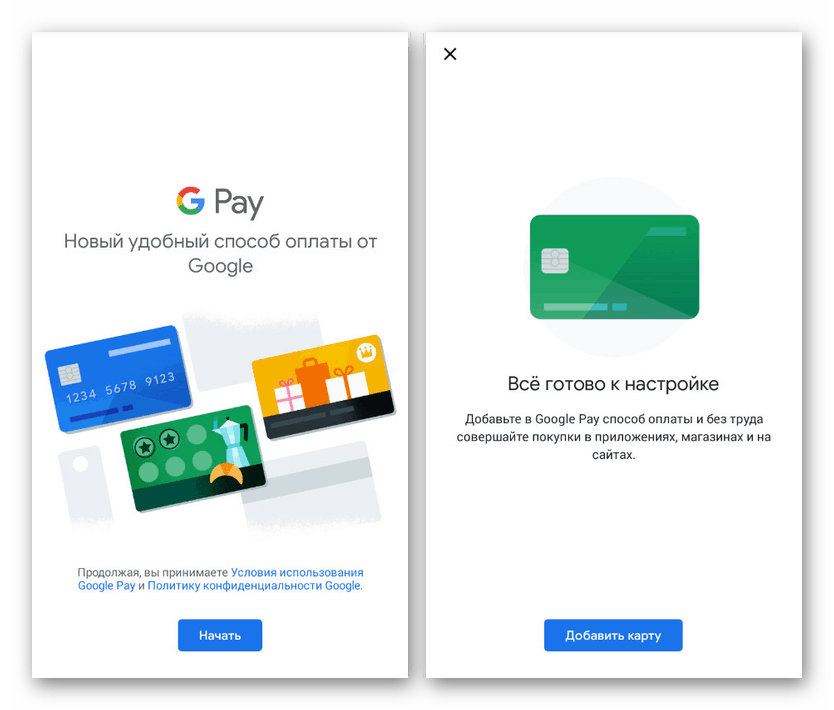
Samsung Pay
- Както в случая с Google Pay, като изтеглите приложението Samsung Pay от Play Store, отворете го и направете идентификация по удобен начин. В зависимост от модела на устройството възможностите могат да бъдат ограничени.
- На главната страница докоснете иконата с изображението „+“ и въведете данните от картата на Sberbank. Тук важат общите ограничения, които ви позволяват да обвържете една от опциите: Visa и MasterCard.
- След въвеждане на данните на картата се изисква потвърждение. За целта трябва само да въведете кода, изпратен към телефонния номер, прикрепен към картата. По принцип просто следвайте стандартните указания на Samsung Pay.
![Потвърждение на Sberbank карта на Samsung Pay на Android]()
В резултат на това на екрана ще се появи известие за успешно свързване на картата. Следващото използване на приложението е малко вероятно да създаде проблеми.
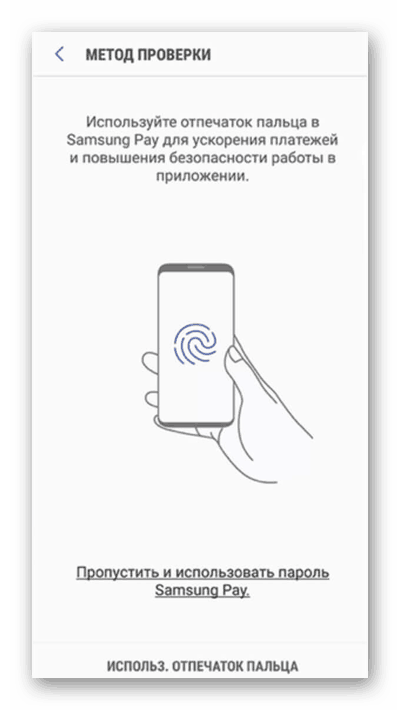
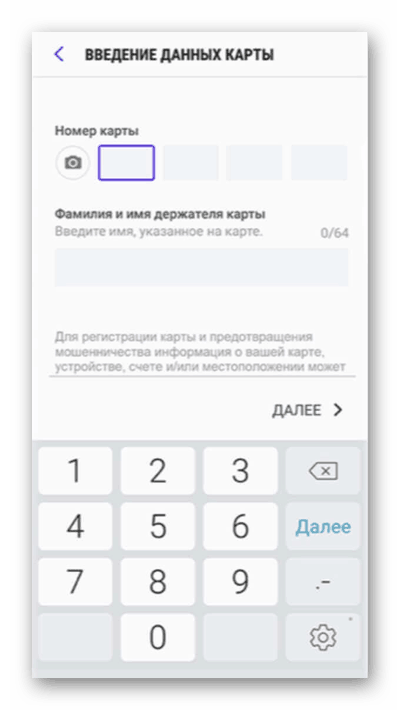
И в двата разглеждани случая няма нужда да се използва официален софтуер от Sberbank, тъй като потвърждението може да се извърши с помощта на опцията Mobile Banking . Освен това, ако не вземете предвид значително по-голям брой действия на етапа на добавяне на карта, методът надминава първата опция поради възможността да плащате за покупки както в магазините, така и в интернет ресурси.
заключение
След свързване на карта на Sberbank, по един или друг начин, плащането се извършва чрез специално приложение, независимо дали е Google Pay или Samsung Pay. И в двата случая трябва да отворите софтуера и да донесете Android устройството до платежния терминал в магазина, потвърждавайки прехвърлянето на средства, като използвате един от избраните методи. Надяваме се, че представената информация беше достатъчна за постигане на целта.